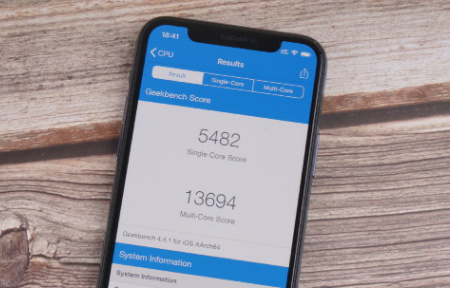焦段切換簡單順暢
加入廣角鏡頭的 iPhone 11 Pro,拍照介面提供 0.5x、1x、2x 三種可快速調整的焦段。若手長按在焦段的圖示上,則是可以微調各個焦段的倍率,基本上可用 0.1x 的間距去逐步調整變焦數值,而最高一樣可以達到 10x 數碼變焦。值得一提的是,iPhone 11 Pro 的各焦段變焦切換非常順暢,尤其是在 0.5x 切換回 1x 之間的來回切換更是流暢,完全沒有感覺到是在不同的鏡頭之間切換。而且一般來說,在不同鏡頭之間切換可能會發生色調或是白平衡不同樣的情況,但類似這情況在 iPhone 11 Pro 上則完全沒有發生,可以說 Apple 的調校技術相當高竿。

▲ iPhone 11 Pro 的拍照介面。
▲ iPhone 11 Pro 的變焦切換過程示範影片。
另外這次的 iPhone 11 Pro 在相機設定的介面當中,新增了「構圖」的選項,那這個構圖是怎麼樣的情境呢?其實 iPhone 11 在影相的時候,可以同時拍攝不同視角的兩張照片,當使用者在透過標準鏡頭拍照的時候,廣角鏡頭同時也會拍攝一張,幫忙捕捉原先 26mm 視角外的畫面。事後如果使用者覺得照片拍歪,或是想要重新調整角度的話,可以在不縮小照片的情況下調整角度,保留原先想要拍攝的畫面主體不會被裁到,算是一種可以事後補救照片的一個功能。
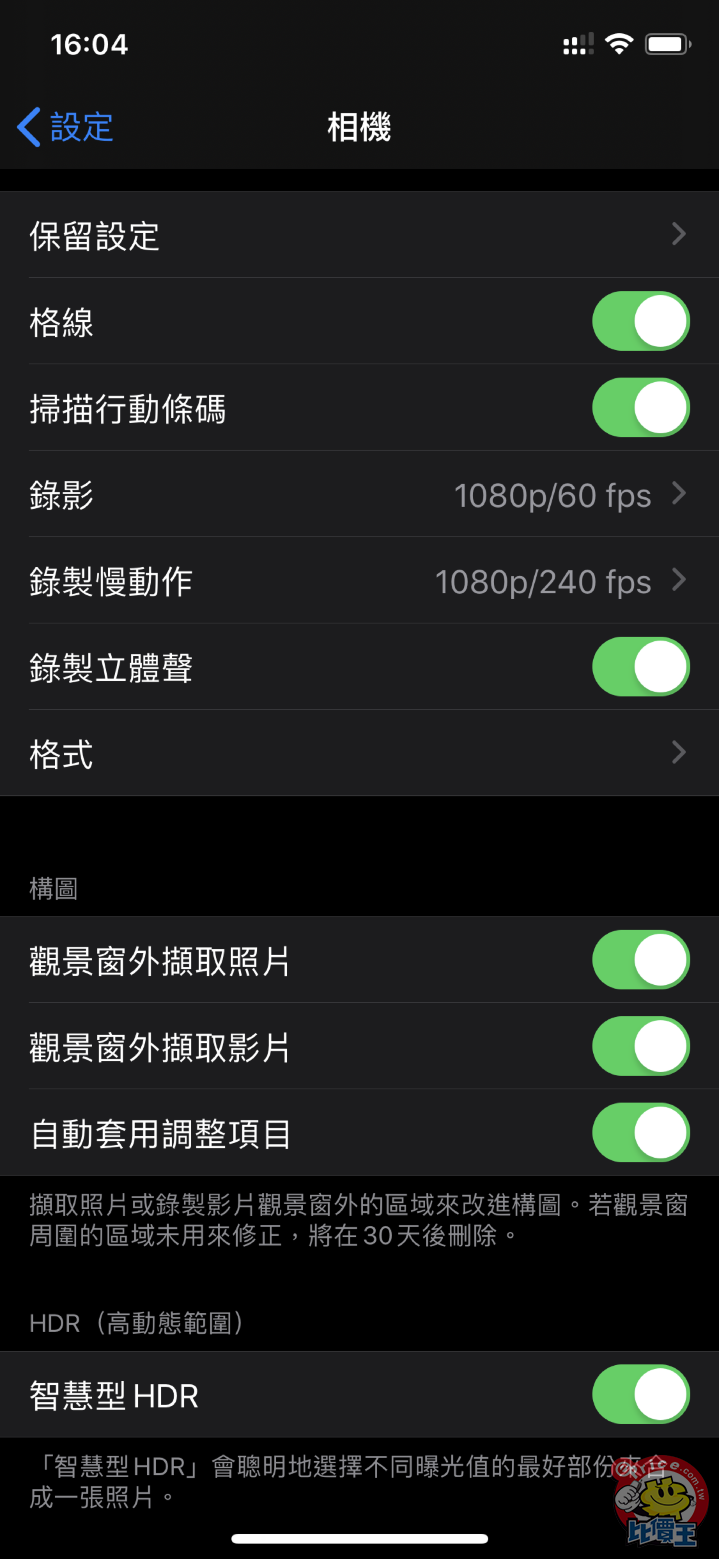
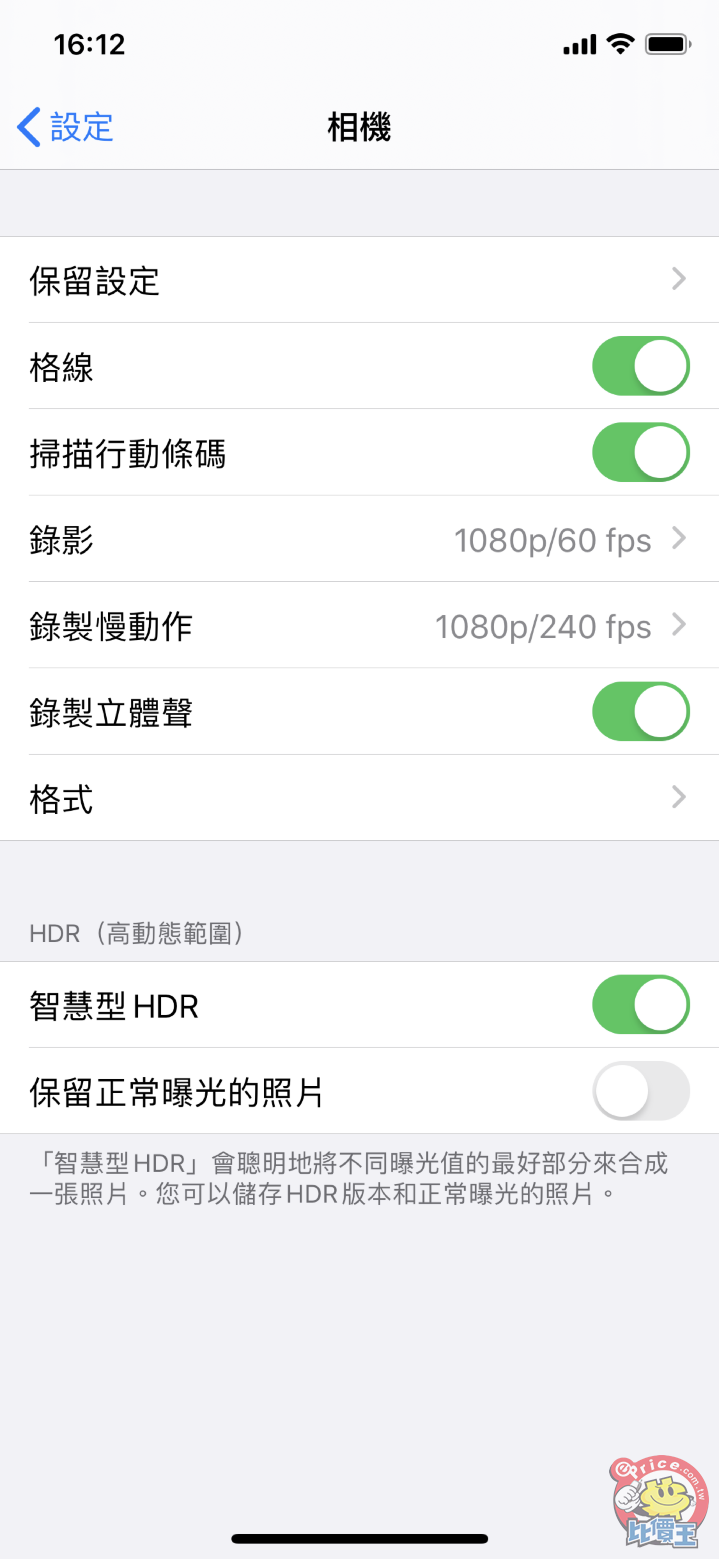
▲ 左邊為 iPhone 11 Pro,右邊為 iPhone Xs 的拍照介面。

▲ iPhone 11 Pro 的拍照介面,而中間全亮的部分就是 1x 的取景範圍,但是基本上你可以看到周圍有半暗半亮的部分就是所謂的「觀景窗外擷取照片」功能,這部份則是透過廣角鏡取景的。
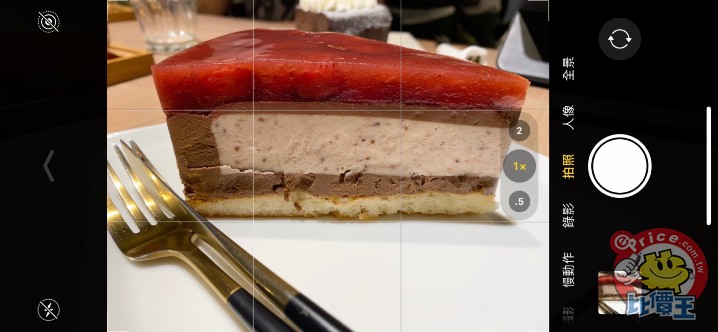
▲ 不過呢~拍照還是有距離限制的,如果太近的話就沒辦法啟動即時預覽功能(因為會有視角上的誤差)。
但是即使沒有即時預覽也沒關係,iPhone 11 Pro 還是有幫你透過「觀景窗外擷取照片」功能拍攝下來,使用者事後可以在相簿中找到照片,如果該照片有透過廣角鏡拍攝下來的話,那麼照片有右上角就會有特殊的圖示,如下:

▲ 如圖所示,可以事後調整的照片會在照片欄的右上角出現紅框的標誌。


▲ 左邊是調整前的照片,右邊是調整後的照片,可以看到左邊的照片原先的白框是原本的照片構圖,不過外面半暗的範圍是手機廣角鏡頭多拍攝下來了,如此一來在事後修改角度的時候,可以有多餘的部分可以裁切掉,而不會只是讓照片縮小只擷取局部的內容。
這樣的方法很適合讓你事後補救照片的角度,例如在構圖的時候,水平線歪斜跑掉,但是透過事後補救卻可以把照片完整地救回來,是不是很方便呢?

▲ 拍歪的照片。

▲ 事後補救後調整過的照片。
這樣的作法多少可以讓一些構圖技巧不好的使用者,即使拿出手機速拍時的構圖不好,但還是能在事後補救照片。不過基本上只有非廣角照片才能使用到這個功能,如果使用 0.5x 的超廣角焦段拍攝的話,就沒有辦法那麼完美的事後補救囉~(其實還是可以補救啦!只是會變成裁到照片本身的構圖而已)
但是最後要提醒的是,透過「觀景窗外擷取照片」的功能捕捉下來的照片,只能保留 30 天的時間,30 天之後這些廣角鏡頭所拍攝下來的照片都會被刪除,而使用者也無法再次調整照片的構圖了,這是使用上需要注意的地方。